ps怎么把图片变小
ps怎么调整图片大小:
第一种方法:在PS中打开想要调整的图片,我们可以直接点击菜单栏的图像-图像大小即可调整图片了。
第二种方法:在PS中打开想要调整的图片,我们可以直接使用快捷键,同时按住ALT+CTRL+I,在弹出的界面中就可以调整图片大小了。
第三种方法:在PS中打开想要调整的图片,同时按住CTRL+T键,然后用鼠标拖拽四个角中的任意一个角,都可以放大缩小图片,但是这样拖动出来的图片会变形;拖拽时我们同时按住SHIFT键,可以等比例地变换图片,图片也不会变形。
ps怎么缩小图片大小?
ps缩小图片的方法如下:
工具/原料:联想拯救者Y700、Windows7、Adobe Photoshopcs6
1、首先打开PS软件,打开需要处理的图片。
2、接下来按快捷键Ctrl+j复制背景图层。
3、接下来按快捷键Ctrl+t进行自由变换,可以按看到图片四周出现小点。
4、然后按住shift键用鼠标左键即可缩小图片。
ps图片大小怎么调整
如下:
操作设备:戴尔电脑
操作系统:win10
操作软件:PC cs6
一、打开PS软件,点击菜单栏文件,打开要修改的图片或用快捷键Crl+O打开图片。
二、点击文件,新建一个大小为390*567像素的文件。
三、按Ctrl+tab键切换到图片素材界面,按Ctrl+A全选照片,再按Ctrl+C复制图片。
四、按Ctrl+tab键切换到新建文件界面,按Ctrl+V粘贴照片到新建文件。
五、按Ctrl+T自由变换图片,调整图片大小。
六、调整图片时,用鼠标拖动角落小点的同时按住shift键等比例缩放图片。
七、调整完后,按回车键enter确认,点击文件将图片存储为web所用格式。